TikTok Live Studio là ứng dụng do chính TikTok tạo lập, với mục đích cung cấp những giải pháp quản lý livestream trên nền tảng của họ. Đồng thời, nó còn giúp các nhà sáng tạo nội dung tùy chỉnh buổi live trên kênh của mình, từ đó tối ưu hóa hoạt động phát sóng.
Table of Contents
TikTok Live Studio là gì?
TikTok Live Studio do chính TikTok tạo nên, nhằm cung cấp cho người dùng công cụ hỗ trợ phát sóng livestream trực tuyến chuyên nghiệp trên nền tảng của họ. Thông qua ứng dụng này, các nhà sáng tạo nội dung/ người bán có thể dễ dàng tùy chỉnh những cài đặt cho buổi livestream.
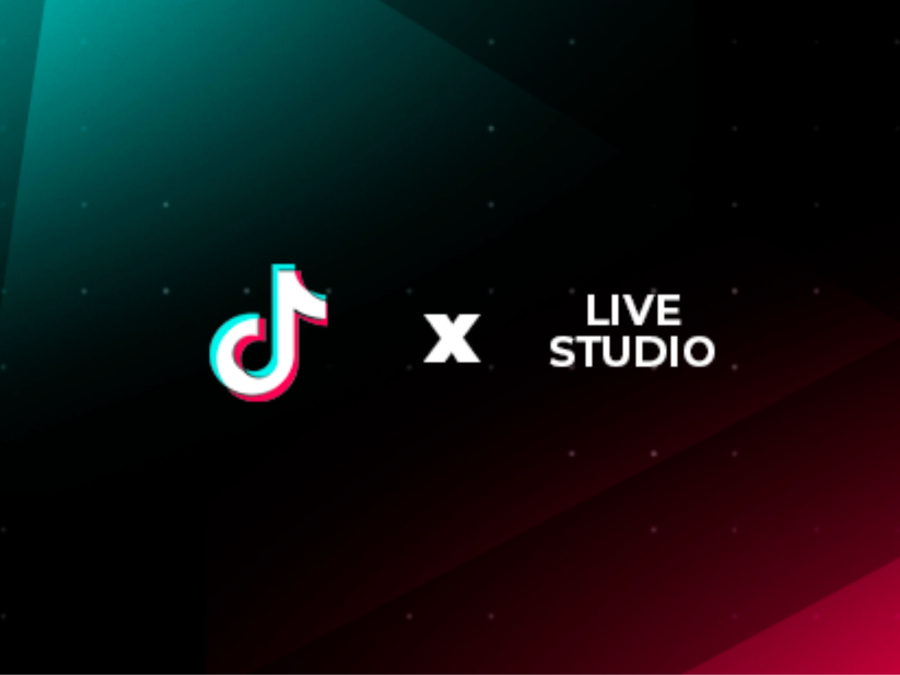
Cụ thể, người dùng có thể tiến hành thêm tiêu đề cho buổi live, đặt quyền riêng tư theo mong muốn của bạn, hoặc dùng những tính năng hỗ trợ khác để tăng tương tác và thu hút người xem.
Ngày nay, livestream TikTok đang trở thành không gian giao lưu cực kỳ phổ biến, giúp tiếp cận được nhiều tệp khán giả ở nhiều độ tuổi. Chính vì vậy, nếu bạn đang muốn tận dụng livestream để mở rộng cộng đồng người theo dõi của mình, hoặc thúc đẩy doanh số trên TikTok,… thì nhất định không nên bỏ qua những công cụ như TikTok Live Studio, nhằm tạo ra những buổi live chuyên nghiệp nhất, ấn tượng nhất.
Lợi ích khi tiến hành live TikTok bằng TikTok Live Studio
TikTok Live Studio tạo ra nhiều cơ hội mới cho các nhà sáng tạo nội dung/ người bán hàng trên nền tảng này. Nếu được khai thác đúng cách, công cụ này sẽ đem đến cho bạn những lợi ích tuyệt vời như:

Công cụ hỗ trợ hoàn hảo cho bạn livestream TikTok
Mục đích ra đời của TikTok Live Studio chính là hỗ trợ người dùng TikTok có thể livestream hiệu quả hơn. Vậy nên, TikTok đã tích hợp tất tần tật những tính năng cần thiết cho TikTok Live Studio để bạn có thể phát triển kênh một cách hiệu quả, giúp:
- Cải thiện chất lượng hình ảnh, âm thanh của phiên livestream: Công cụ này cho phép bạn dùng webcam, cùng micro bên ngoài khi phát sóng trực tiếp. Nhờ vậy mà chất lượng hình ảnh, âm thanh cũng tốt hơn so với khi bạn dùng điện thoại. Chưa kể, bạn còn có thể cài đặt độ phân giải, bitrate, khung hình,… để tạo nên giao diện chất lượng nhất trước khán giả.
- Quản lý tương tác với khán giả dễ dàng hơn: Thông qua TikTok Live Studio, bạn có thể kiểm tra bình luận, trả lời comment của khán giả, ghim những bình luận quan trọng, tạo ra những cuộc thăm dò ý kiến để thu hút người xem, hay quản lý danh sách người xem trong buổi live của mình.
- Hỗ trợ người dùng tạo nội dung chuyên nghiệp hơn: Khi sử dụng TikTok Live Studio, bạn có thể thêm những hiệu ứng âm thanh, hình ảnh, nhạc nền, hay văn bản do chính mình sáng tạo vào trong buổi live. Chính những cách minh họa thú vị này có thể giúp bạn khiến người xem hứng thú và cuốn theo phiên live của bạn hơn.
- Hỗ trợ phân tích dữ liệu: Phân tích kết quả sau mỗi phiên live là điều cần thiết để bạn tối ưu cho các buổi live sau. Và TikTok Live Studio sẽ giúp bạn làm điều ấy, khi công cụ này sẽ tổng hợp giúp bạn những dữ liệu như số lượng người xem, lượt tương tác, thời gian xem trung bình,…
Duy trì cho kênh của bạn một môi trường để livestream tích cực
TikTok Live Studio sẽ phát đi thông báo cho người dùng, nếu như xuất hiện những bình luận mang tính chất vi phạm, hoặc xuất hiện những từ khóa bạn muốn hạn chế trong buổi live.
Chính những điều này sẽ giúp người dùng có thể tạo ra môi trường livestream tích cực cho chính mình và người xem. Ngoài ra, bạn cũng có thể tương tác nhanh chóng với khán giả và nhận thông báo về quà tặng, hay các biểu tượng cảm xúc từ người xem.
Có cơ hội cho các chủ kênh TikTok hợp tác với nhiều người
Hiện nay, TikTok Live Studio là giải pháp được rất nhiều nhà sáng tạo nội dung trên TikTok lựa chọn để phát triển kênh cá nhân. Do đó, việc bạn cũng tham gia vào cộng đồng này sẽ tạo cơ hội để kết nối với nhiều người hơn, cùng học hỏi kinh nghiệm, nhằm tạo ra những nội dung đa dạng và hấp dẫn hơn.
Tính năng này đặc biệt phù hợp với những ai muốn kết nối với người khác trong phiên live của mình để quảng bá sản phẩm, tổ chức sự kiện,… giúp tăng khả năng tiếp cận các nhóm đối tượng khách hàng mục tiêu của bạn.
Các bước live TikTok bằng TikTok Live Studio
Nếu bạn đang muốn sử dụng TikTok Live Studio để livestream trên nền tảng này, thì chỉ cần thực hiện theo những hướng dẫn cụ thể dưới đây:

Cách cài đặt TikTok Live Studio cho PC
Bước 1: Thực hiện tải TikTok Live Studio
Đầu tiên, người dùng cần truy cập vào trang chủ của TikTok Live Studio. Sau đó, bạn thực hiện chọn vào mục “Free download for windows” (chú ý rằng, hiện tại TikTok Live Studio chỉ hỗ trợ cho những hệ điều hành có windows 10 trở lên).
Bước 2: Tiến hành cài đặt TikTok Live Studio vào máy
Trong trường hợp bạn đã có kinh nghiệm dùng những ứng dụng livestream trên PC thì có thể dễ dàng bắt đầu các thao tác chuẩn bị cho buổi live của mình. Trái lại, nếu như bạn chưa từng dùng ứng dụng livestream trên máy tính, thì hãy click vào “set up now” và bắt đầu tiến hành cài đặt theo hướng dẫn sau:

- Microphone: Bạn có thể dùng microphone đã được tích hợp sẵn, hoặc là sử dụng microphone bên ngoài, sao cho chất lượng âm thanh được đảm bảo trong suốt buổi live.
- Camera: Giống như microphone, bạn cũng có thể dùng camera đã tích hợp sẵn, hoặc là thiết lập lại camera của riêng mình.
- Chất lượng của video live: Thông thường, hệ thống sẽ mặc định chất lượng video live là 720p. Tuy nhiên, bạn vẫn có thể chủ động điều chỉnh theo mong muốn của mình.
- Scene setting (cài đặt cảnh): Bạn có thể đặt quay toàn bộ màn hình máy tính hoặc tùy chỉnh theo mong muốn.
Bước 3: Bắt đầu làm quen giao diện chính của TikTok Live Studio
Ngay sau khi bạn cài đặt thành công TikTok Live Studio, bạn sẽ thấy trên màn hình của mình hiển thị 8 phần chính, tương đương với những thông tin dưới đây:
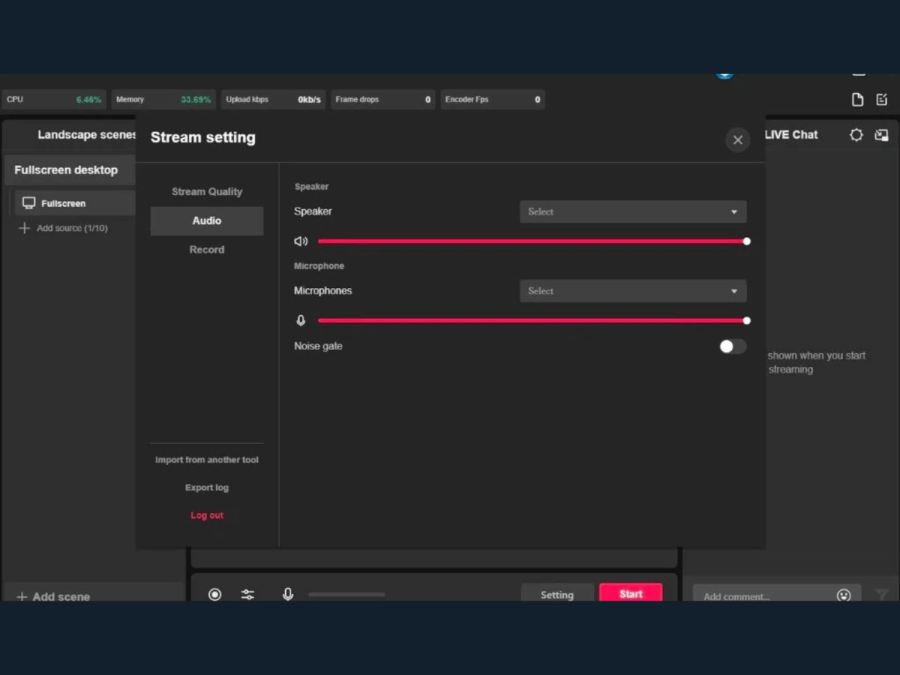
- Scene: Phần này sẽ giúp hiển thị những thông tin về nội dung, webcam, văn bản,… mà người xem có thể thấy trong buổi phát sóng trực tiếp của bạn. Bạn có thể chọn “add scene” để thêm, đặt tên cho những scen mới. Với những scene đã được lưu, bạn có thể dễ dàng chuyển sang scene khác bất cứ lúc nào khi live. Mỗi scene có thể gồm nhiều nguồn khác nhau, tùy theo mục đích của người dùng.
- Landscape or portrait scenes: Bạn có thể click vào đây để chuyển đổi khung hình live giữa 2 tỷ lệ là 16:9 hoặc 9:6, nhằm đem đến trải nghiệm live tốt nhất trên máy tính của mình.
- Sources: Đây là nơi tổng hợp những hình ảnh hay các thành phần khác có thể xuất hiện trong scene. Để chuẩn bị cho buổi live, bạn có thể chọn thêm nguồn bằng cách click vào “add source” (tối đa là 10 nguồn). Ngoài ra, người dùng cũng có thể tiến hành chỉnh sửa nguồn, hay căn chỉnh vị trí nhanh chóng, dễ dàng.
- Thông tin buổi live: Bạn có thể bổ sung tiêu đề, ảnh bìa, hay chủ đề tại đây, nhằm thu hút khán giả trong buổi live.
- Cài đặt live: Những cài đặt live cơ bản sẽ bao gồm nút Start, những tùy chỉnh liên quan đến thiết lập camera, micro hay video. Ngoài ra, bạn có thể nhấp vào biểu tượng mixer nếu muốn cài đặt âm thanh, khử tiếng ồn hay quản lý lại kênh âm thanh.
- Live chat: Đây là nơi giúp bạn xem tất cả những nhận xét, biểu tượng cảm xúc người xem trong live hay quà tặng mà khán giả gửi đến. Trong trường hợp bạn muốn chặn những từ ngữ cụ thể trong buổi trò chuyện, vậy hãy vào mục cài đặt, tắt chế độ “chấp nhận bình luận”, hay “chấp nhận quà tặng”.
- Tool: Bạn có thể tìm thấy trong mục “công cụ” những công cụ tương tác mà TikTok Live Studio cung cấp như Treasure,…
- Trạng thái hoạt động: Hiển thị thông tin về tốc độ của mạng internet, cũng như mức độ sử dụng tài nguyên trong hệ thống.
Cách sử dụng công cụ TikTok Live Studio
Sau khi đã nắm bắt được những công cụ hiển thị trong TikTok Live Studio, cũng như cách thiết lập buổi live. Tiếp theo, bạn có thể bắt đầu phát sóng trực tiếp trên TikTok Live Studio theo những bước sau:
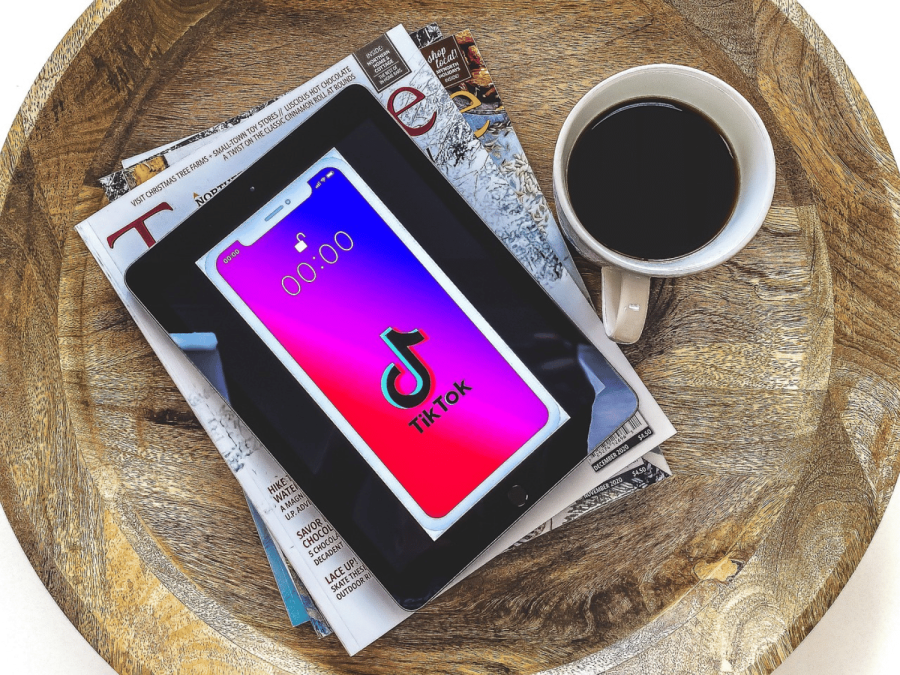
- Mở TikTok Live Studio trên PC, chọn mục “thêm” phía cuối màn hình.
- Sau đó bạn chọn vào biểu tượng live để có thể bắt đầu cho buổi livestream trên TikTok của mình.
- Khi màn hình của TikTok Live Studio hiện ra, bạn bắt đầu thêm tiêu đề những tính năng mong muốn như chế độ phân vùng, chế độ khách mời, chế độ kết hợp video,..
- Sau khi đã sẵn sàng, bạn chỉ cần chọn vào ô “bắt đầu phát sóng” để có thể bắt đầu buổi live của mình.
- Khi muốn kết thúc live, bạn chỉ cần chọn vào nút “kết thúc” trên màn hình để tắt live.
Những lưu ý khi live TikTok bằng TikTok Live Studio
Mặc dù TikTok Live Studio mang đến nhiều tiện ích cho người dùng, vậy nhưng khi sử dụng công cụ này, bạn vẫn cần phải lưu tâm tới một số điều sau:

- Nên sử dụng máy tính cấu hình mạnh, được kết nối internet ổn định: Điều này sẽ giúp buổi live của bạn được vận hành một cách mượt mà và hiệu quả nhất.
- Lưu ý rằng TikTok Live Studio chỉ hỗ trợ cho hệ điều hành Windows. Do đó, những người đang dùng macOS hay Linux sẽ không thể dùng công cụ này.
- TikTok Live Studio không có phiên bản di động. Vậy nên, bạn không thể phát sóng trực tiếp bằng TikTok Live Studio thông qua thiết bị di động, hay máy tính bảng.
Ngoài ra, quá trình thiết lập TikTok Live Studio cũng được cho là phức tạp hơn so với việc bạn tiến hành phát sóng trực tiếp trên nền tảng TikTok. Điều này đòi hỏi những người mới sử dụng nên dành thời gian tìm hiểu kỹ càng, để vận hành trơn tru hơn.
Hy vọng với những giải thích chi tiết về TikTok Live Studio trong nội dung trên, bạn đọc sẽ tìm ra một giải pháp hữu hiệu để quản lý nội dung, phát triển buổi live của mình theo đúng mong muốn của bạn.

